• Abgelegt bei: Partitionslösungen • Bewährte Lösungen
Die Formatierung der Festplatte wird als Vorbereitung für die Verwendung eines beliebigen Betriebssystems durchgeführt. Dies ist ein üblicher Vorgang, der von vielen PC-Benutzern durchgeführt wird. Es gibt viele Möglichkeiten, diese Aufgabe zu erledigen. Wenn also eine Methode fehlschlägt, können Sie sich für eine andere entscheiden. In diesem Artikel zeigen wir Ihnen, wie Sie das Laufwerk C mit Ihrem Windows-Computer formatieren können.
- Teil 1. Warum müssen Sie Laufwerk C formatieren?
- Teil 2. Wie formatiert man Laufwerk C in Windows 10?
Warum müssen Sie Laufwerk C formatieren?
Die Formatierung des Laufwerks erfolgt in der Regel über drei Prozesse. Dazu gehören Low-Level- und High-Level-Formatierung und Partitionierung. Wenn Sie sich fragen, warum Sie überhaupt eine Formatierung von Laufwerk C durchführen müssen, erklären wir es Ihnen. Normalerweise wird eine Laufwerksformatierung durchgeführt, um das Laufwerk zu aktualisieren. Dies löscht alle Daten auf der Festplatte (aber nicht vollständig, warum, erfahren Sie in den Lösungen unten).
Video-Tutorial zum Wiederherstellen von Daten von einer formatierten Festplatte
Wie formatiert man Laufwerk C in Windows 10?
Wie versprochen, hier sind 5 Möglichkeiten, wie Sie Laufwerk C in Windows 10 formatieren können.
1 Verwenden Sie das Windows-Setup oder externe Speichermedien zum Formatieren von C
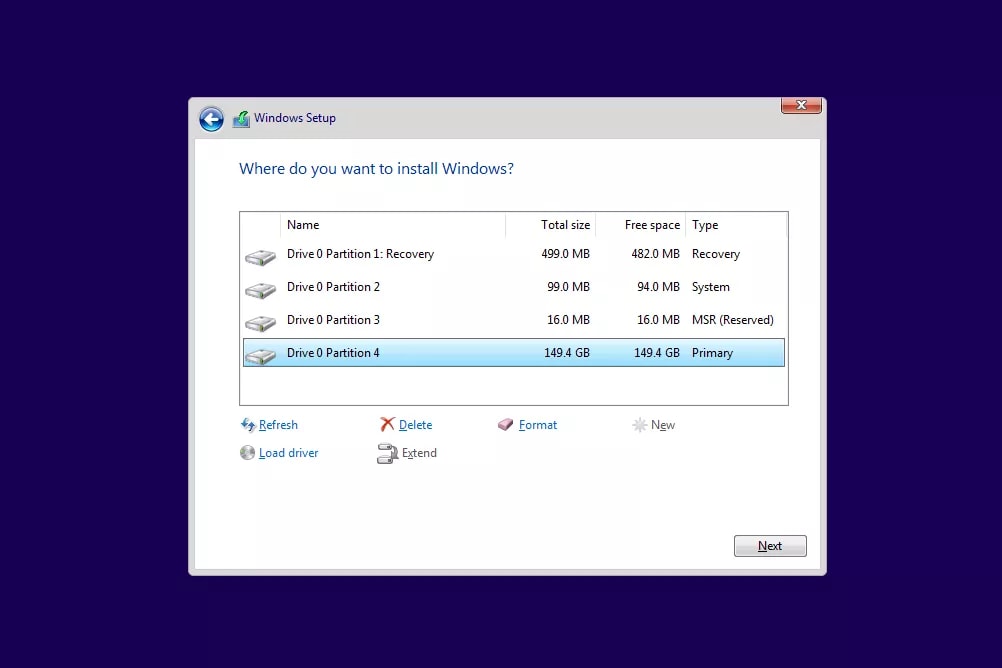
Diese Methode ist die bequemste Art, die Formatierung von Laufwerk C durchzuführen. Dazu ist keine Neuinstallation von Windows erforderlich. Beachten Sie, dass die Installation von Windows Ihr Laufwerk automatisch formatiert. In diesem Fall brauchen Sie das Laufwerk C vor der Installation nicht mehr zu formatieren. Hier finden Sie eine Schritt-für-Schritt-Anleitung, wie Sie dies durchführen.
- Booten Sie mit der Windows Setup-Disk. Legen Sie einfach die CD in das optische Laufwerk und folgen Sie den Anweisungen.
- Sobald das Windows installiert ist, sehen Sie den Bildschirm. Wählen Sie die gewünschte Sprache und wählen Sie Weiter.
- Klicken Sie auf Jetzt installieren und warten Sie, bis der Vorgang abgeschlossen ist. Dieser Vorgang ist keine Installation des Windows-Betriebssystems (Sie haben es bereits installiert).
- Akzeptieren Sie die Bedingungen und wählen Sie Weiter.
- Gehen Sie zur Option Benutzerdefiniert (erweitert) .
- Nun werden Sie in einer Eingabeaufforderung nach dem Speicherort für die Windows-Installation gefragt. Sie sehen eine Liste mit allen vorhandenen Laufwerken. Klicken Sie auf Laufwerksoptionen (erweitert).
- Wählen Sie Format unter den Optionen.
- Nun beginnt Windows mit der Formatierung Ihres Laufwerks.
2 Verwenden Sie die Systemreparatur-Disk zum Formatieren von C

Die Erstellung einer Systemreparatur-Disk ist eine der besten Optionen, um Laufwerk C zu formatieren. Es ist eine hervorragende Möglichkeit, wenn Sie kein Installationsmedium Ihres Betriebssystems besitzen, aber eine Kopie von Windows 7, 8 oder 10 haben. Sie können Ihre Diskette erstellen und sie zum Booten verwenden und dann Laufwerk C formatieren:
-
Erstens haben Sie eine Systemreparatur-Disk erstellt. Führen Sie dazu die folgenden Schritte aus:
a. Drücken Sie die Taste Start und gehen Sie zu Alle Programme. Wartung auswählen
b. Wählen Sie Systemreparatur-Disk erstellen und wählen Sie den Ort, an den Sie diese brennen wollen. Legen Sie die CD in das optische Laufwerk, bevor Sie dies tun oder während dieses Schrittes.
c. Folgen Sie einfach den Anweisungen des Prozesses, um fortzufahren.
- Nachdem Sie die Diskette erstellt haben, verwenden Sie sie zum Booten. Legen Sie einfach die Disk in das optische Laufwerk ein und starten Sie Ihren PC neu. Es wird eine Aufforderung angezeigt, eine beliebige Taste zu drücken, damit Sie von der CD booten können.
- Warten Sie, bis die Installation abgeschlossen ist. Wählen Sie Ihre bevorzugte Sprache und fahren Sie fort.
- Sie werden zur Systemwiederherstellung weitergeleitet. Wählen Sie die Option Wiederherstellungstools verwenden... und fahren Sie fort.
-
Gehen Sie zur Eingabeaufforderung. Geben Sie den folgenden Befehl ein:
format c: /fs:NTFS
HINWEIS: In diesem Befehl formatieren wir das Laufwerk auf NTFS. Sie können wählen Sie einen anderen Formattyp.
- Sie werden aufgefordert, den Lautstärkepegel anzugeben. Geben Sie das Label ein.
- Fahren Sie mit dem Format fort, indem Sie Y eintippen und die Eingabetastedrücken.
- Wenn das Formatieren beendet ist, geben Sie den Volume-Label ein.
3 Verwenden Sie die Wiederherstellungskonsole
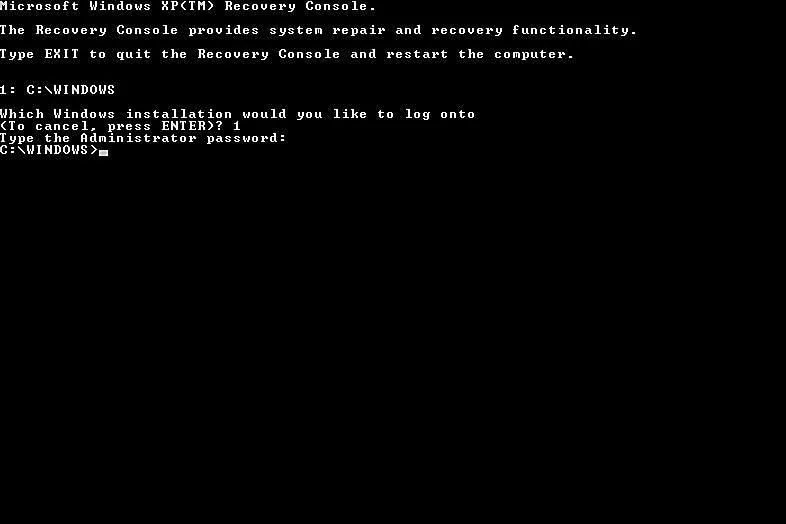
Die Wiederherstellungskonsole ist eine eingebaute Funktion in den meisten Windows-Betriebssystemen, mit der Benutzer Systemprobleme beheben können. Es verwendet Befehle, um die Fehler zu beheben. Sie können dies mit der Windows XP-Setup-CD verwenden und verwenden auch Windows XP oder haben es zumindest auf Ihrem PC installiert. Dies kann die idealste Methode sein, wenn Sie nicht die neueren Ausgaben von Windows verwenden.
4 Verwenden Sie ein Diagnose- und Reparaturdienstprogramm
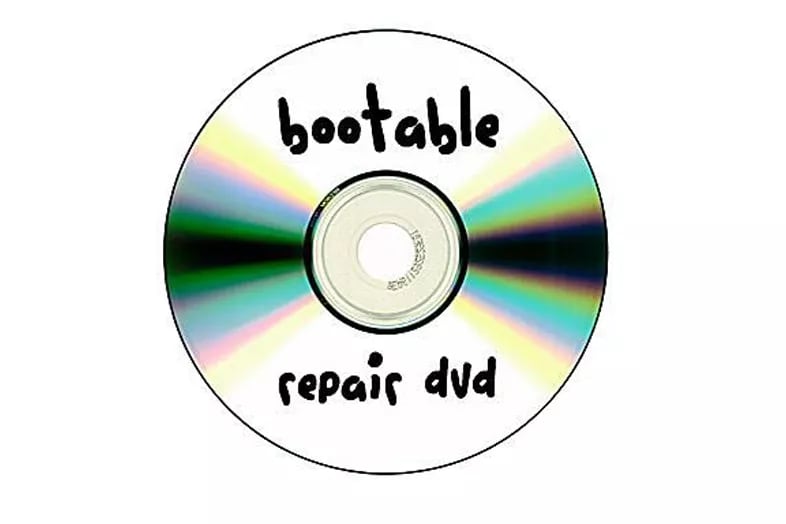
Es gibt eine Vielzahl von Diagnose- und Reparaturprogrammen, die Sie nutzen können. Diese werden in der Regel von PC-Anwendern und anderen Firmen hergestellt. Sie können diesen Schritt verwenden, wenn Sie keine neuen Windows-Versionen für die Erstellung von Reparatur-Datenträgern bekommen können.
5 Verwenden Sie ein Datenvernichtungsprogramm, um die Daten des Laufwerks zu löschen
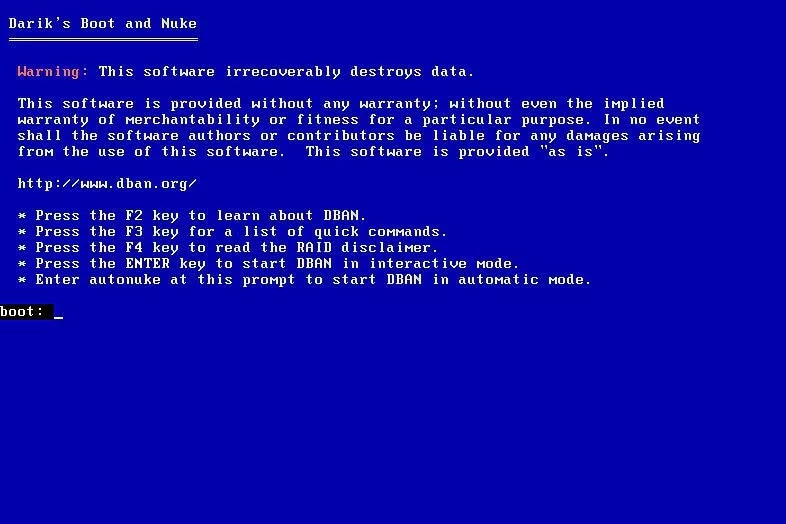
Einfach alle Dateien in einem Laufwerk zu markieren und sie dauerhaft zu löschen, funktioniert möglicherweise nicht. Die Verwendung eines Datenvernichtungsprogramms stellt sicher, dass Sie Ihr Laufwerk von allen darauf befindlichen Daten bereinigen. So erhalten Sie ein neuwertiges Laufwerk. Es kann auch als ein Zurücksetzen auf die Werkseinstellungen angesehen werden.
Das Formatieren eines der Laufwerke Ihres PCs sollte nicht allzu mühsam sein. Dies ist ein wesentlicher Prozess, den Sie durchführen werden, wenn Sie einen PC besitzen. Mit all den oben genannten Lösungen finden Sie sicher eine effektive Methode zum Formatieren von Laufwerk C.
Partitionierungslösungen
- Partition wiederherstellen
- RAW in NTFS wiederherstellen
- Samsung-Wiederherstellungspartition
- USB-Partitionen wiederherstellen
- Partition auf dem Mac wiederherstellen
- Partitionen unter Windows wiederherstellen
- Raw-Partitionen wiederherstellen
- Partitionsfehler beheben
- Gesamtzahl der identifizierten Windows-Installationen: 0
- Festplatte wird unter Windows 10 nicht angezeigt
- Die ausgewählte Festplatte hat den GPT-Partitionsstil
- Datei ist zu groß für das Zieldateisystem
- Partition Tipps




Classen Becker
chief Editor